小米音乐连接电脑无声?电脑无声音问题如何解决?
4
2025-03-27
电脑开机反复黑屏是一种令人烦恼的技术问题,这种情况不仅影响了用户的正常使用,还可能暗示着电脑硬件或软件方面的问题。本文将带你深入探讨电脑开机反复黑屏的可能原因,并提供相应的解决方案,帮助你快速恢复正常工作和娱乐。
电脑硬件出现问题时,最常见的表现之一就是开机黑屏。以下是几种可能导致开机黑屏的硬件问题。
1.1显卡故障
显卡是电脑中负责图像输出的重要部件,一旦出现问题,电脑就无法正常显示图像,导致黑屏。
解决办法:
检查显卡与主板的连接是否牢固,清理显卡的灰尘,或尝试更新显卡驱动。如果问题依旧,可能需要更换显卡。
1.2内存条问题
内存条若出现接触不良或损坏,电脑在开机时不能正确读取数据,从而表现为黑屏。
解决办法:
打开机箱,将内存条拔出,清理金手指部分的灰尘,然后重新插入。如果多条内存条,可以尝试单独插入其中一条测试是否为内存条损坏。
1.3主板问题
主板是电脑的核心,其故障可能导致整个系统无法正常工作,表现为开机黑屏。
解决办法:
检查主板电源连接是否稳定,查看是否有明显的烧毁或损坏迹象。如果非专业人士,建议送去专业维修点检查维修。
1.4硬盘故障
硬盘是存储操作系统和数据的关键硬件,硬盘故障往往会导致电脑无法启动。
解决办法:
利用PE系统或U盘启动电脑,检查硬盘是否能够被识别,尝试数据恢复或更换硬盘。
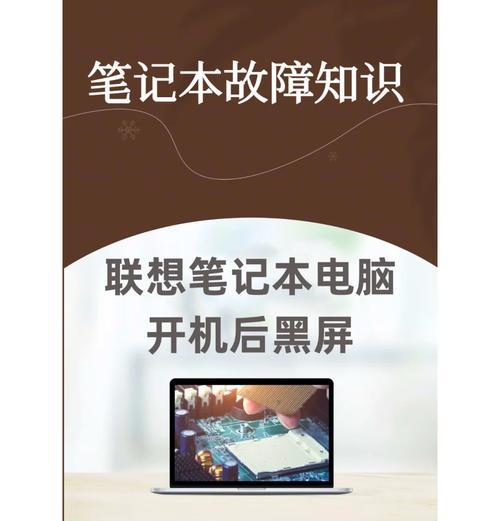
硬件问题之外,软件层面的问题也是引起开机黑屏的常见原因。
2.1操作系统损坏
系统文件损坏或系统启动文件丢失都会导致电脑无法正常启动。
解决办法:
使用系统安装盘或U盘进行系统修复。如果是Windows系统,可以使用安装盘进入“修复计算机”选项,尝试系统还原或命令提示符修复。
2.2驱动程序冲突
系统中安装的某个驱动程序不兼容或者与其它驱动发生冲突,可能导致开机黑屏。
解决办法:
进入安全模式删除最近安装的驱动程序。通常,可通过F8键启动进入安全模式。如果无法进入,可能需要使用PE系统或启动盘来操作。
2.3病毒或恶意软件
病毒或恶意软件的感染有可能破坏系统文件,造成开机黑屏。
解决办法:
使用安全软件进行全盘查杀。如电脑已无法正常启动,可使用PE系统下的安全软件进行病毒查杀。

BIOS设置错误也是导致开机黑屏的原因之一,例如硬盘模式设置错误。
3.1BIOS设置不当
不当的BIOS设置会使得电脑在启动时无法识别硬件,导致黑屏。
解决办法:
在开机画面按特定键进入BIOS设置(通常是Del或F2键),检查硬盘模式、启动顺序等是否正确配置。需要特别注意的是,对BIOS设置不了解的朋友,在更改设置前建议备份当前BIOS设置或咨询专业人士。

在面对电脑开机反复黑屏的问题时,除了上述提到的硬件、软件、BIOS方面的解决方法外,下面是一些实用的技巧与额外建议,以预防和减少问题的发生。
4.1定期维护电脑
定期对电脑进行清洁和维护,比如清理电脑内部的灰尘,检查并加固硬件连接,可以有效预防一些硬件故障。
4.2创建系统还原点
在系统稳定运行时,创建系统还原点,一旦遇到问题,可以快速还原到正常状态。
4.3使用防病毒软件
定期使用防病毒软件扫描电脑,可以避免病毒或恶意软件的侵袭,减少对系统的损害。
4.4关注硬件质量与兼容性
购买高质量的电脑硬件并确保硬件之间兼容,可减少硬件冲突和故障的出现。
4.5保持系统更新
定期更新操作系统及驱动程序,以获得最新的安全补丁和功能改进,有助于电脑稳定运行。
电脑开机反复黑屏可能由多种原因造成,从硬件故障到软件问题,甚至是BIOS设置错误都有可能。通过本文的深入分析和提供的解决方案,你可以根据自己的实际情况逐一排查,找出问题所在,并采取相应的措施解决问题。希望以上内容能帮助你快速恢复电脑的正常使用,继续享受电脑带来的便利和乐趣。
版权声明:本文内容由互联网用户自发贡献,该文观点仅代表作者本人。本站仅提供信息存储空间服务,不拥有所有权,不承担相关法律责任。如发现本站有涉嫌抄袭侵权/违法违规的内容, 请发送邮件至 3561739510@qq.com 举报,一经查实,本站将立刻删除。